发布时间:2021-04-14 09: 13: 12
小李是一位老师,他将明天要给同学们下发的学习资料已经整理好,准备导出PDF文件并打印。当他将文档导入到pdfFactory Pro虚拟打印机后,突然想给文档插入一个图片,让这份资料显得更加美观和具有独特性。那我们如何在pdfFactory Pro中为文档插入图片呢?
首先我们找到想要插入的图片,点击鼠标右键选择“打印”。在如图1所示的打印设置界面,“打印机”选择“pdfFactory Pro”。
然后在右侧选择排版类型。我们插入的图片不需要太大,就可以选择“电子钱包(9)”或者“联系人表(35)”这两种,后续操作也可以调整图片大小的,提前缩小图片会更加方便。在对话框的下方有一个“适应边框打印”,我们需要取消勾选,这样图片才会完整展现。
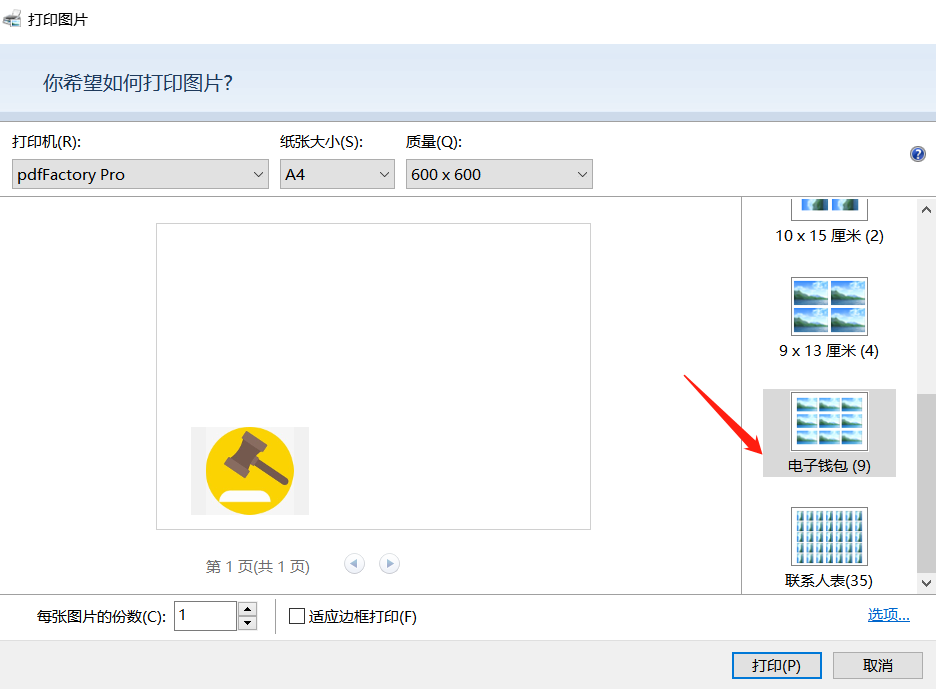
设置完毕后我们点击“打印”,pdfFactory Pro虚拟打印机就会开始运行。在如图2所示的操作主界面,我们打开图片这一页面,在上方的工具栏中选择倒数第三个“快照”按钮,然后拖动鼠标对整个图片进行框选。
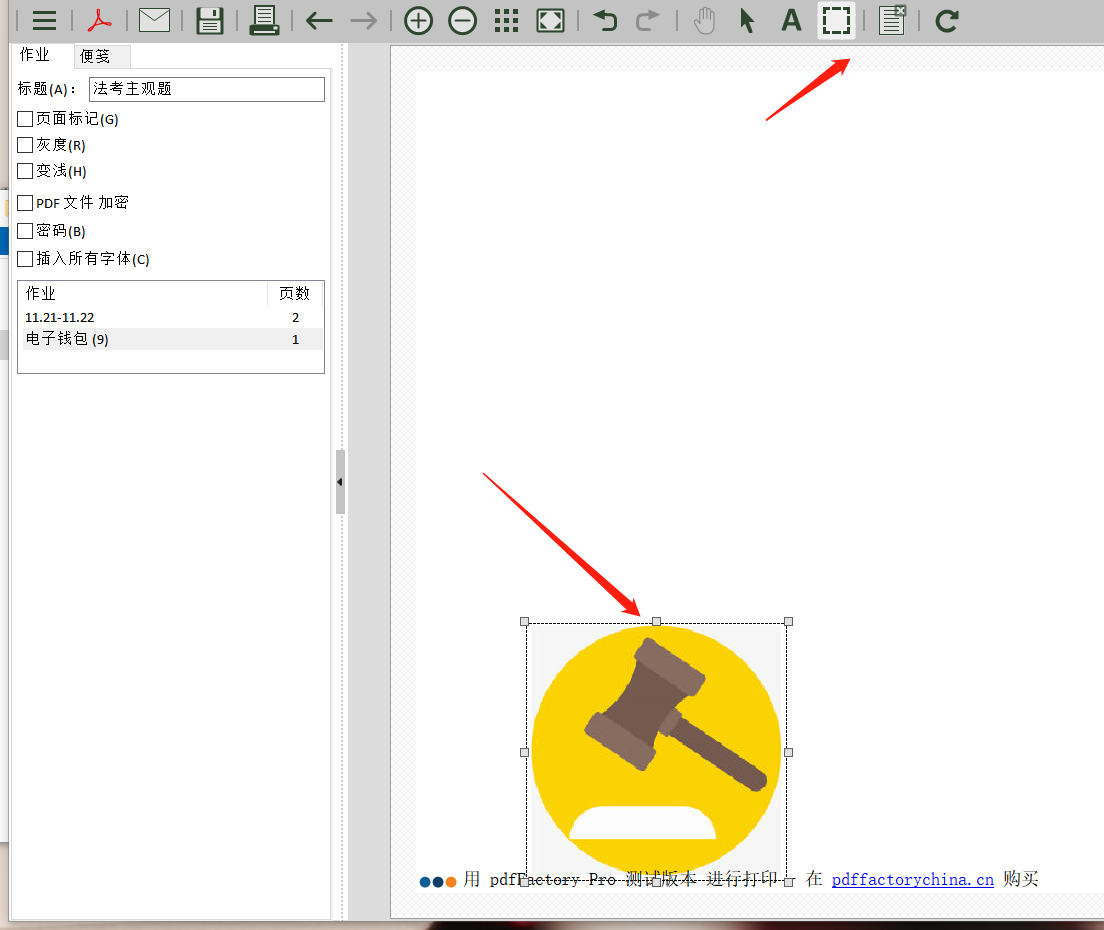
框选完毕后,我们单击鼠标右键,在选择栏中点击“分离”,这样这个图片就与原页面分开,我们可以任意对其进行剪切、复制、粘贴等操作。
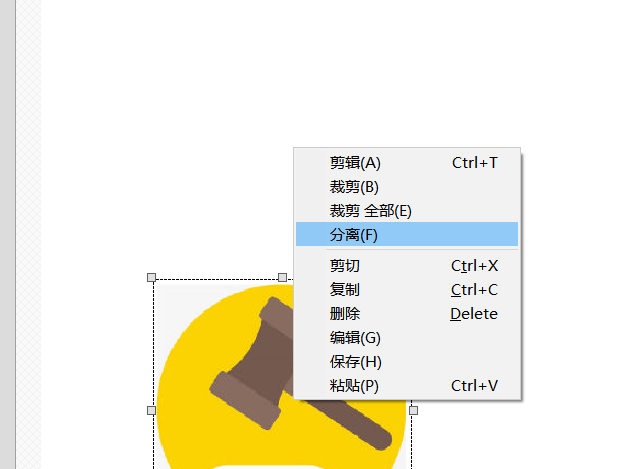
实现“分离”效果后,我们再次单击鼠标右键,在选择栏中点击剪切或者复制。
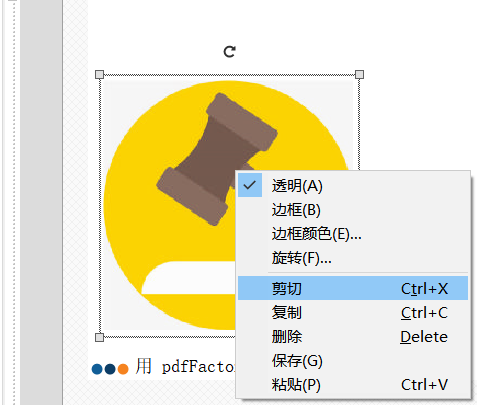
然后我们再回到原文档页面,在页面范围内单击鼠标右键,然后选择“粘贴”。
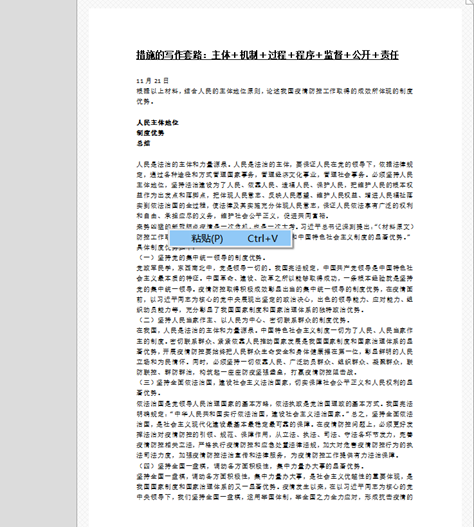
如图6所示,图片已经成功插入到文档之中!我们只需要按照自己的喜好和需要调整其位置、大小等即可。
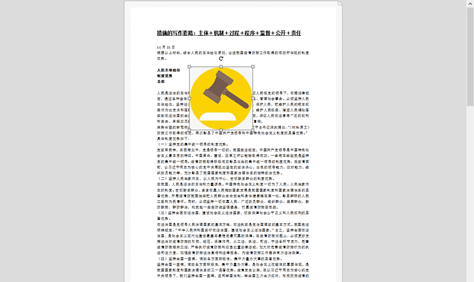
如图7所示,我们可以将图片拖到合适的位置,还可以调整图片的大小。右键单击图片,在下拉选择栏里我们还可以调整图片的“透明色”,也可以给其添加“边框”并设置边框的颜色。
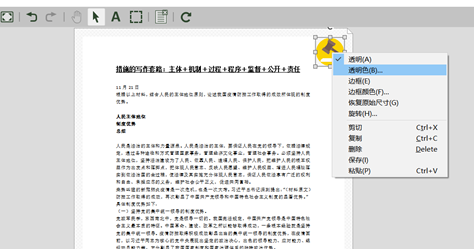
在pdfFactory Pro虚拟打印机中,我们也可以为文档插入图片,不用再重新编辑自己的文档,直接在“打印”和“导出PDF”前就能够完成,是不是非常方便呢!
作者:鱼子酱
展开阅读全文
︾
读者也喜欢这些内容:
.png)
如何正确安装pdfFactory
pdfFactory 专业版是一款便捷的打印机驱动程序,用户无需使用Acrobat 创建 Adobe PDF 文件,就可以实现PDF文件的打印。...
阅读全文 >

pdf打印出来的内容变得很小怎么办 pdf打印出来很模糊怎么办
pdf文档打印是工作中经常会进行的操作,但有时打印会遇到很多问题,如页面大小设置、页面排版等。此时,我们就可以用pdfFactory pro来帮助我们来预览打印效果,及时调整页面以达到更好的效果。接下来,就来分享一下pdf打印出来的内容变得很小怎么办,pdf打印出来很模糊怎么办。...
阅读全文 >
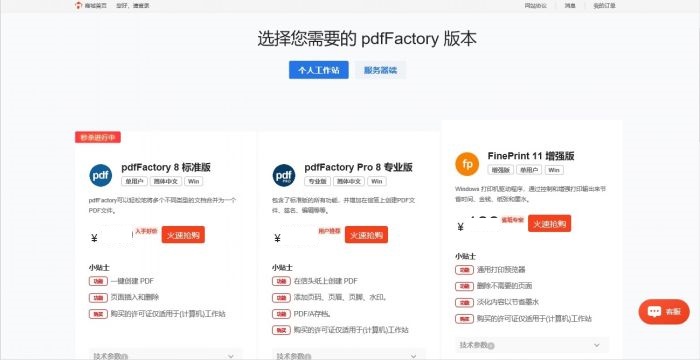
pdfFactory Pro 注册码怎么获得
pdfFactory Pro 虚拟打印机作为一款优秀的PDF文档编辑工具,不仅体积小,更有很多便捷的文档编辑功能,可以满足工作中多元化需求。那么软件安装后如何获取注册码那?软件的注册码需要通过购买的方式,然后才能获得正版许可,下面介绍获得软件注册码的几种方式:...
阅读全文 >
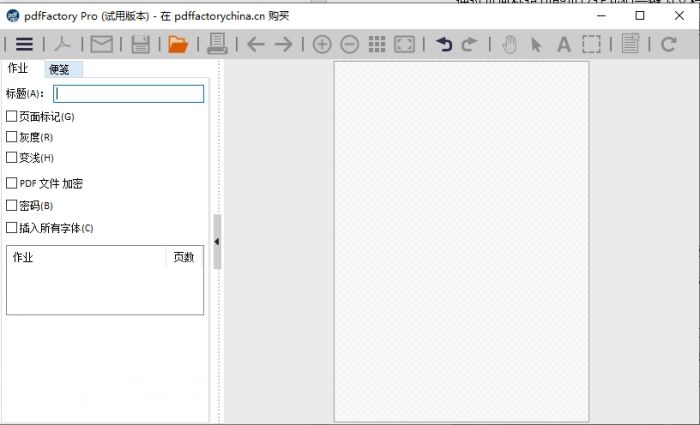
pdfFactory Pro怎么在CAD里用
pdfFactory Pro 虚拟打印机作为一款PDF文档编辑工具,能够适用于多种软件,不仅常用的office、Photoshop等能够使用,对于AutoCAD等制图软件,也可以提供生成PDF的全新方式,很好的协助完成工作,下面将详细介绍pdfFactory Pro 8.0怎么在AutoCAD中使用。...
阅读全文 >